Máy chơi game Sony PS5 luôn là tâm điểm của các game thủ khi là thiết bị game console có doanh số cao nhất Việt Nam hiện nay. Tuy nhiên có một điều rất đáng tiếc rằng tài khoản Sony Playstation Network (PSN) lại không hỗ trợ chính thức cho quốc gia Việt Nam mặc dù được chính Sony Việt Nam nhập khẩu và phân phối chính hãng. Trong quá trình sử dụng tài khoản PSN cũng có một số trục trặc trong khi đăng nhập, lỗi này không chỉ ở Việt Nam mà bị hầu hết các quốc gia trên thế giới. Trong bài viết này hãy tham khảo nguyên nhân của việc đăng nhập tài khoản trên PS5 bị thất bại nhé.
Một trong những lỗi phổ biến mà có lẽ người dùng nào cũng đã từng gặp qua đó chính là lỗi CE-108863-3 hay lỗi không thể đăng nhập vào tài khoản PSN mặc dù đã nhập đúng mật khẩu. Và điều gì cũng sẽ có cách giải quyết của nó, trong bài viết lần này hãy cùng mình tìm hiểu cách khắc phục lỗi này nhé

Nguyên nhân gây ra lỗi không đăng nhập được tài khoản PSN trên PS5
Theo nguồn tin chính thức thì lỗi này xảy ra do nhiều nguyên nhân, nhưng nguyên nhân chính là do sự cố kết nối mạng. Nhưng phía PlayStation đã cho biết rằng còn các tác nhân khác như:
- Nguyên nhân từ phía nhà mạng chặn NAT port (nguyên nhân chủ yếu)
- Sự cố trong lúc cài đặt PS5
- Vô hiệu hóa PSN do 1 số lý do
- Sự cố do trình khởi động mạng internet.
Cách khắc phục lỗi CE-108863-3 không đăng nhập được PSN trên máy PS5
1. Gọi lên nhà mạng để nhờ hỗ trợ

Đây là phương án khả dĩ nhất vì đa phần lỗi không đăng nhập được tài khoản PSN tại Việt Nam đều xuất phát từ phía nhà mạng.
Với nhiều lý do như NAT Type, IP block hay chặn port.
Lỗi không đăng nhập được tài khoản Playstation Network (PSN) xảy ra thường xuyên nhất với mọi nhà mạng nhưng phổ biến và nhiều nhất là những người sử dụng mạng FPT tại Việt Nam. Để hỗ trợ bạn hãy gọi lên tổng đài của FPT 1900 6600, và thông báo bạn đang gặp lỗi này, bên phía nhà mạng sẽ hiểu và hỗ trợ giúp bạn.
Sau khi bạn thông báo với nhà mạng xong thì 90% bạn sẽ đăng nhập bình thường trở lại sau 15 phút (quá easy phải không? :))
2. Kiểm tra máy chủ PSN hoạt động có bình thường không ?
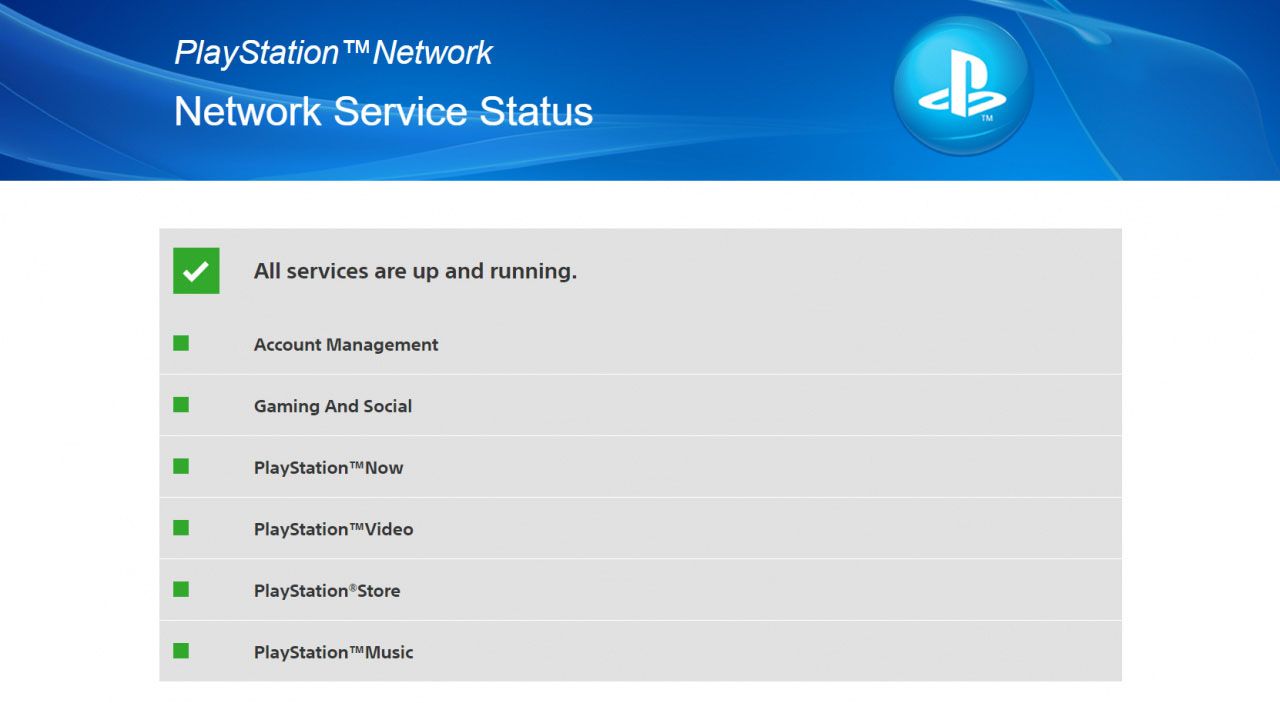
-Đầu tiên bạn hãy truy cập trang web chính thức của PlayStation
-Tìm nút có tên “Attendance” trên thanh ngang và chọn nó
-Kéo xuống dưới, tìm mục “PSN Status“, sau đó bạn chọn quốc gia của bạn.
Nếu thông báo rằng “All Services are working” tức là máy chủ vẫn hoạt động tốt
3. Giảm khoảng cách giữa máy PS5 và Router Wifi của bạn
Mặc dù nó có vẻ là một biện pháp không mấy khả quan nhưng nó thực sự rất hiệu quả. Tất nhiên là nó sẽ chỉ hoạt động nếu PlayStation 5 của bạn kết nối mạng không dây. Đây là một điều cần thiết khi kết nối các thiết bị không dây vì nếu không kết nối có thể sẽ trở nên rất yếu, ngăn cản kết nối thậm chí ảnh hưởng đến đường truyền mạng.
Vì vậy bạn hãy kiểm tra 2 thiết bị có gần nhau không. Nhiều nhất là 1m.
4. Mở Port TPC(80, 443, 3478, 3479,3480) và UDP(3478, 3479, 49152 ~ 65535)
Một tùy chọn khác cũng có thể giúp bạn giải quyết lỗi này là mở cổng TCP và UDP từ máy tính của bạn. Điều này sẽ cho phép bạn truy cập vào cấu hình của modem hoặc router wifi để khắc phục lỗi này.
-Đi đến mục “Modem Settings” và chọn “Ports”
-Tìm đến mục “Protocols“, IP và “Port Numbers”
-Trong mục TCP, mở các Ports 80, 443, 3478, 3479 và 3480. Và trong mục UDP mở các Ports 3478, 3470, 49152 cho đến khi đạt đến 65535
-Khi bạn đã mở các Ports, hãy khởi động lại máy PS5 và cả Modem Wifi
5. Cấu hình địa chỉ IP theo cách thủ công
Nếu các cách trên vẫn chưa khắc phục được lỗi này thì bạn vẫn có thể khắc phục qua việc cấu hình địa chỉ IP theo cách thủ công
-Đến mục “Settings“, chọn “Network” và chọn mục “Set up Internet Connection”
-Chọn “Wifi” hoặc “Ethernet” tùy thuộc vào việc máy PS5 của bạn đang kết nối theo phương thức nào.
-Chọn “Custom” và chọn đến “Manual”
-Tạo 1 IP có địa chỉ “192.168.1.” và số cuối cùng chính là địa chỉ IP nhà mạng. Số cuối sẽ từ 50 (050) đến 255. VD: “192.168.1.250







